网友难耐提问:在cad中快速标注尺寸的操作教程图
不少朋友还不清楚在CAD中快速标注尺寸的操作过程,下面小编就带来了在CAD中快速标注尺寸的操作教程,相信对大家一定会有所帮助的。
【快速标注】命令用于一次标注多个对象间的水平尺寸或者垂直尺寸,执行【快速标注】命令主要有以下几种方式。
·执行【标注】|【快速标注】工具栏
·单击【标注】工具栏中的【快速标注】按钮
·在命令行输入Qdim按enter键
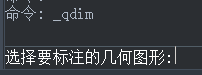
1. 打开任意图形。
2. 单击【标注】工具栏中的【快速标注】按钮,激活【快速标注】命令后,根据命令行的提示快速标注对象间的水平尺寸。
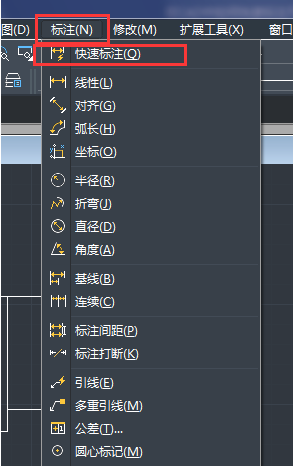
在执行此命令后,命令行出现的提示中包括如下选项。
·【连续】选项:用于创建一系列连续标注。
·【并列】选项:用于快速生成并列的尺寸标注。
·【基线】选项:用于对选择的各个对象以基线标注的形式快速标注。
·【坐标】选项:用于对选择的多个对象快速生成坐标标注。
·【半径】选项:用于对选择的多个对象快速生成半径标注。
·【直径】选项:用于对选择的多个对象快速生成直径标注。
·【基准点】选项:用于为基线标注和连续标注确定一个新的基准点。
·【编辑】选项:用于对快速标注的选择集进行修改。
·【设置】选项:用于设置关联标注的优先级。
上面就是小编给大家提供的在CAD中快速标注尺寸的操作教程,希望可以帮到大家。
关于《在CAD中快速标注尺寸的操作教程》相关问题的解答飞兰小编就为大家介绍到这里了。如需了解其他软件使用问题,请持续关注国旅手游网软件教程栏目。
![红米手机双击亮屏怎么设置[红米双击点亮屏幕是在哪里设置的]](http://img.citshb.com/uploads/article/20230514/6460d5251cc15.jpg)
![oppoa7x怎么设置电量颜色[oppo a7x电量显示的颜色在哪里调]](http://img.citshb.com/uploads/article/20230514/6460b70313604.jpg)
![vivo手机天气挂件怎么添加[vivo如何添加天气插件]](http://img.citshb.com/uploads/article/20230514/6460a9e4a86c1.jpg)
![oppoa7手机相机设置在哪[oppoa7x手机相机的设置在哪里?]](http://img.citshb.com/uploads/article/20230514/6460a29ae050c.jpg)
![oppoa57怎样添加小插件[oppo r7怎么添加小插件]](http://img.citshb.com/uploads/article/20230514/64609ceb4a774.jpg)
![阿里鱼卡注销的具体操作方法是什么[阿里鱼卡注销的具体操作方法是]](http://img.citshb.com/uploads/article/20230514/6460ec1d5ef14.jpg)
![荣耀v20怎么返回上一级菜单[荣耀v20怎么返回上一步]](http://img.citshb.com/uploads/article/20230514/6460ebe0e50ed.jpg)
![inshot如何添加音乐[怎么在inshort里加音乐]](http://img.citshb.com/uploads/article/20230514/6460e89111690.jpg)
![抖音app把作品删掉的基础操作是什么[抖音app把作品删掉的基础操作有哪些]](http://img.citshb.com/uploads/article/20230514/6460e4580f55d.jpg)
![荣耀magic 2桌面悬浮按钮怎么关了[荣耀magic2悬浮窗管理在哪里]](http://img.citshb.com/uploads/article/20230514/6460e141b2caa.jpg)




